 Wie erwartet, hat Apple am Montagabend das neue iOS 16.1 Update veröffentlicht und für alle iPhone-Nutzer zum Download bereitgestellt. Und auch diesmal bringt das Softwareupdate wieder zahlreiche neue Funktionen und Features aufs iPhone, die wir euch im Folgenden vorstellen wollen.
Wie erwartet, hat Apple am Montagabend das neue iOS 16.1 Update veröffentlicht und für alle iPhone-Nutzer zum Download bereitgestellt. Und auch diesmal bringt das Softwareupdate wieder zahlreiche neue Funktionen und Features aufs iPhone, die wir euch im Folgenden vorstellen wollen.
Inhaltsverzeichnis
Mit iOS 16.1 hat Apple die erste große Aktualisierung seit dem Release von iOS 16 Mitte September herausgebracht. Nach einer etwas längeren Durststrecke mit reinen Reparatur-Updates halten damit wieder viele neue Funktionen Einzug auf dem iPhone. Zudem wurden auch einige Systemfehler behoben. Beachtet bitte, dass manche der hier vorgestellten Features nicht auf allen iPhone-Modellen und möglicherweise auch in Deutschland noch nicht verfügbar sein können.
Batterieanzeige in Prozent
Eine der neuen iOS 16 Funktionen, über die sich viele Nutzer besonders gefreut haben, ist die Prozentanzeige der Akkuladung am oberen rechten Bildschirmrand. Die Anzeige wurde zunächst nicht von allen iPhone-Modellen unterstützt, sodass viele User hier in die Röhre schauten. Mit iOS 16.1 aber hat Apple nachgebessert, sodass die Prozentanzeige nun auf allen Geräten mit Face-ID verfügbar ist. Soll heißen: Auch Besitzer eines iPhone 11, iPhone XR, iPhone 13 Mini sowie iPhone 12 Mini können ab iOS 16.1 die neue Akku-Prozentanzeige nutzen. Diese kann ganz einfach in der Einstellungen-App unter „Batterie“ ein- und ausgeschaltet werden.
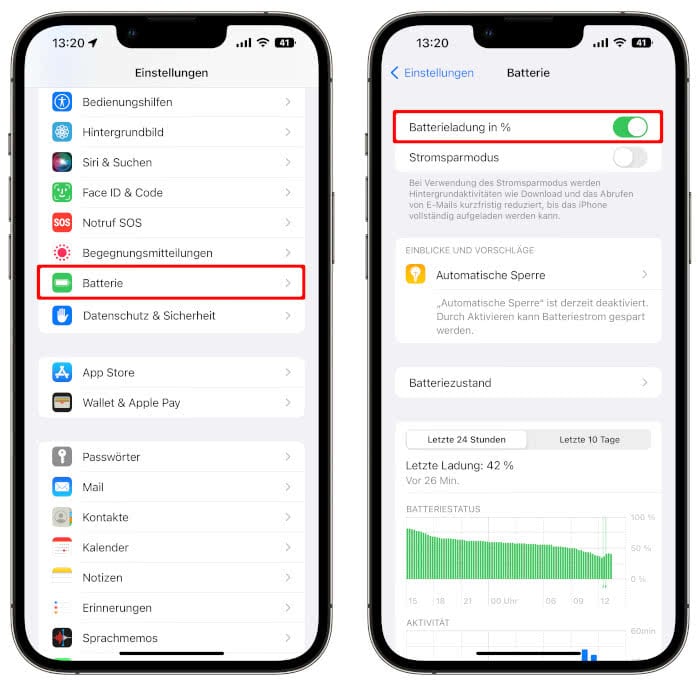
Außerdem war die Prozentanzeige bisher auf allen Modellen statisch, d.h. egal wie voll oder leer der Akku war, hat sich zwar die Prozentzahl verändert, das Akku-Symbol aber blieb immer komplett gefüllt. Mit iOS 16.1 passt sich das Batterie-Icon nun in Echtzeit dynamisch dem Ladestand an und wird entsprechend leerer, je mehr Akku verbraucht wird.
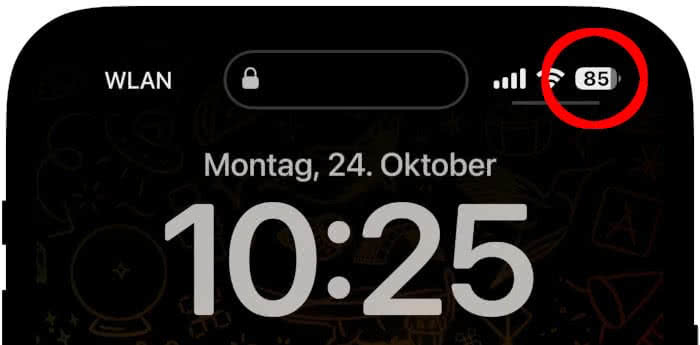
Home-Bildschirm bearbeiten
Die offensichtlichste Änderung in iOS 16 ist natürlich der neue Sperrbildschirm. Viele Nutzer hatten allerdings Probleme damit, den Home-Bildschirm separat vom Lockscreen zu bearbeiten. Leider war die Umsetzung in der ersten Version von iOS 16 ziemlich unglücklich, sodass man erst in den Bearbeitungsmodus des Sperrbildschirms gehen musste und diesen wieder verlassen musste, um den Home-Bildschirm bearbeiten zu können.
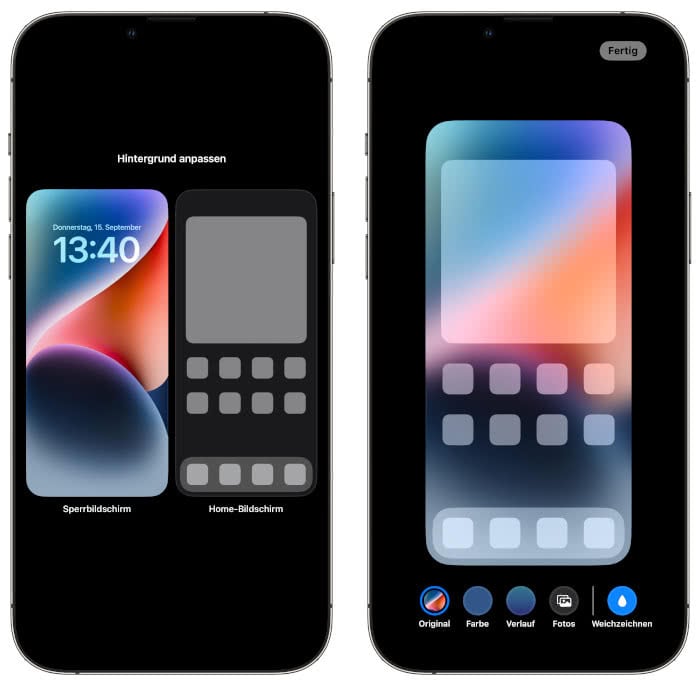
In iOS 16.1 ist dies nun deutlich nutzerfreundlicher gelöst. Wenn man jetzt den Bearbeitungsmodus z. B. durch ein längeres Gedrückthalten auf den Sperrbildschirm aktiviert, kann man direkt auswählen, ob man den Sperrbildschirm oder den Home-Bildschirm bearbeiten möchte. Alternativ kann man auch über „Einstellungen“ -> „Hintergrundbild“ gehen, um den gewünschten Bildschirm zu bearbeiten.
Live-Aktivitäten
Mit iOS 16.1 hat Apple nun auch die bereits angekündigten Live-Aktivitäten freigeschaltet. Das sind kleine Widgets, die euch in Echtzeit wichtige Informationen zu gerade stattfindenden Ereignissen – wie z. B. den aktuellen Spielstand einer Sportveranstaltung oder den Status einer Essenslieferung – anzeigen. Laut dem Update-Protokoll ist das Feature zunächst nur auf dem iPhone 14 Pro verfügbar, wo es dann sowohl im Sperrbilschirm als auch in der „Dynamic Island“ am oberen Bildrand erscheint.
Wenn ihr in der Einstellungen-App auf „Face-ID & Code“ geht, dann findet ihr unten in der Rubrik „Im Sperrzustand erlauben“ fortan die neue Einstellung für „Live-Aktivitäten“.
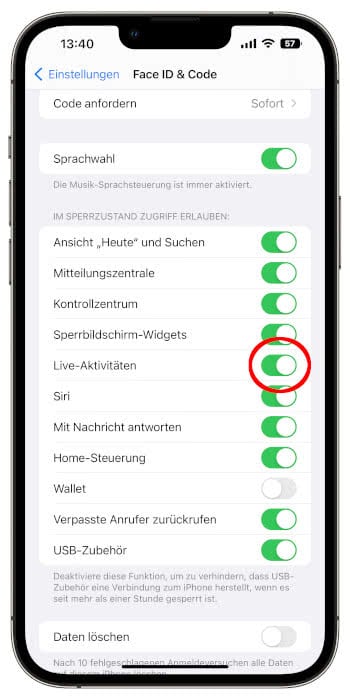
Aktiviert ihr z. B. den Timer, taucht dieser am Sperrbildschirm bzw. in der Dynamic Island als Live-Aktivität auf. App-Entwickler müssen diese Funktion natürlich jetzt nach und nach in ihre Apps integrieren. Gegebenenfalls müsst ihr gesondert für einzelne Apps in den Einstellungen festlegen, ob ihr die Live-Aktivitäten für diese Anwendungen nutzen wollt.
Geteilte iCloud Fotomediathek
Eine weitere Neuerung von iOS 16.1 ist die geteilte iCloud Fotomediathek. Eigentlich sollte diese bereits mit iOS 16 verfügbar sein, doch aus unbekannten Gründen hatte Apple den Release nochmal auf Eis gelegt. Mit iOS 16.1 reicht Apple die versprochene Funktion nun endlich nach und ermöglicht das Teilen von Fotos und Videos in einer separaten Fotomediathek mit bis zu fünf Personen. Dabei haben alle Teilnehmer die gleichen Berechtigungen, Fotos in der geteilten Mediathek hinzuzufügen, zu bearbeiten und zu löschen. So können alle zur Familiensammlung beitragen und sich über noch vollständigere Erinnerungen freuen.
Ihr findet die neue Option in der Einstellungen-App, indem ihr oben auf euren Namen tippt, „iCloud“ wählt und unter „Fotos“ auf „Geteilte Mediathek“ geht. Bei der Konfiguration legt ihr fest, ob ihr direkt alle Bilder und Videos, Fotos nach Personen bzw. Datum oder die Bilder manuell für die geteilte Mediathek auswählen wollt.
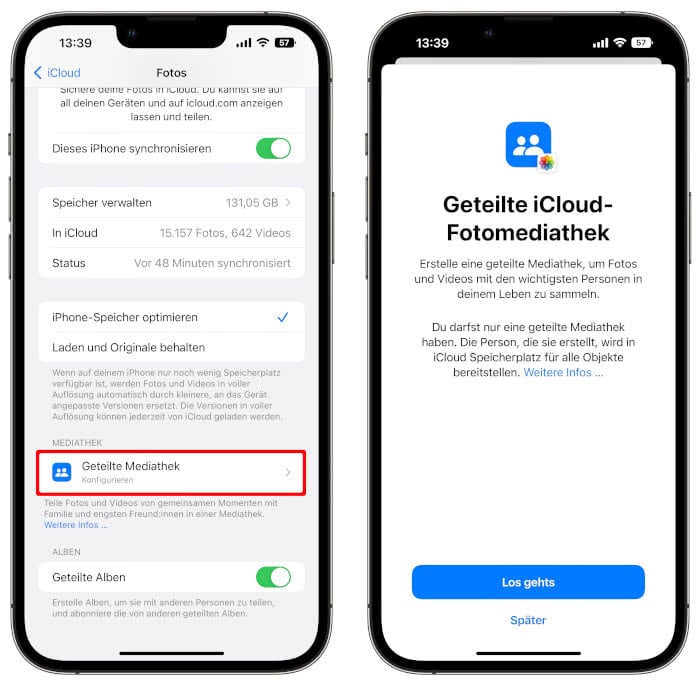
In der Fotos-App könnt ihr dann oben rechts zwischen den verschiedenen Mediatheken wechseln oder euch diese auch gemischt anzeigen lassen. Dazu könnt ihr auswählen, ob Fotos aus der geteilten iCloud Mediathek mit einem kleinen „Badge“ (also Symbol) gekennzeichnet werden sollen, damit ihr sie in der Übersicht gleich erkennt.
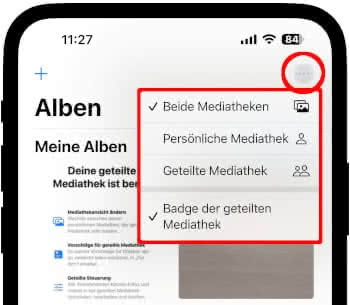
Außerdem könnt ihr auch direkt in der Kamera-App über den kleinen Button oben links entscheiden, ob das geknipste Foto in der normalen („persönliche“) oder direkt in der geteilten iCloud Fotomediathek gespeichert werden soll.
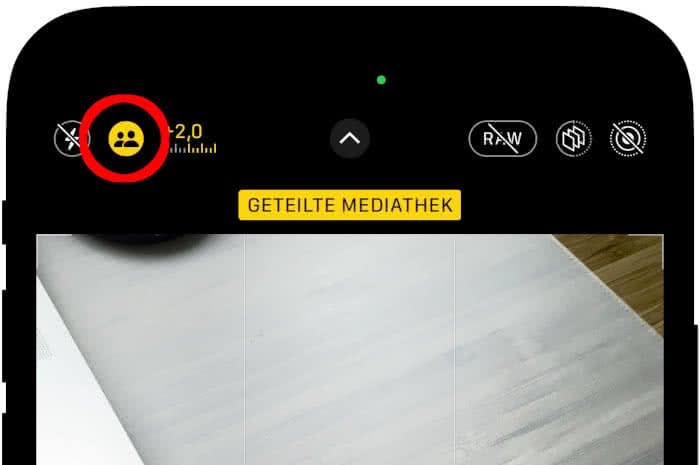
Laden mit sauberer Energie
Vorerst nur in den USA verfügbar: Eine weitere spannende und komplett neue Funktion in iOS 16.1 ist das „Laden mit sauberer Energie“. Die Option sorgt dafür, dass das iPhone intelligent den Ladezyklus steuert und versucht, die Batterie dann aufzuladen, wenn im Stromnetz mehr umweltschonend produzierte Energie verfügbar ist. Ihr findet die neue Option in den Einstellungen unter „Batterie“ -> „Batteriezustand & Ladevorgang“.
Wenn ihr also mit eurem iPhone einen möglichst geringen CO2-Fußabdruck hinterlassen wollt, dann solltet ihr diese Option aktivieren bzw. aktiviert lassen. Apple versichert, dass das iPhone weiß, wann ihr euer iPhone typischerweise nutzt. So soll sichergestellt werden, dass ihr trotz der Funktion immer einen vollen Akku habt. Wann das Feature auch in Deutschland zur Verfügung stehen wird, ist bislang noch unklar.
Unterstützung von „Matter“-Zubehör
Neu in iOS 16.1 ist auch die Unterstützung des neuen Verbindungsstandards für Smarthome-Produkte Matter, auf den sich Apple, Amazon, Google und andere Anbieter vor einigen Jahren geeinigt haben. Dieser ermöglicht die Kommunikation über verschiedene Anbieter hinweg, sodass z. B. auch Alexa-Geräte mit Apple HomeKit gesteuert werden können und umgekehrt. Mit iOS 16.1 hat Apple nun den Support für den neuen Standard implementiert, sodass ihr euer smartes Zuhause jetzt noch einfacher konfigurieren und bedienen könnt.
Fitness+ jetzt auch ohne Apple Watch
Fitness+, der Apple Service, bei dem ihr über ein Abo-Modell Zugriff auf zahlreiche Workout Sessions, Yoga-Kurse, Mediationsanleitungen sowie Live-Coachings und Trainings erhaltet, könnt ihr nun auch ohne eine Apple Watch direkt auf eurem iPhone nutzen, was vorher nicht möglich war. Dazu müsst ihr einfach nur die Fitness-App öffnen und dann unten in der Mitte auf den neuen Fitness+ Tab tippen. Hier habt ihr sogar die Möglichkeit, dass komplette Angebot 1 Monat lang gratis zu testen. Nach Ablauf der Probephase kostet der Dienst dann 9,99 € pro Monat.
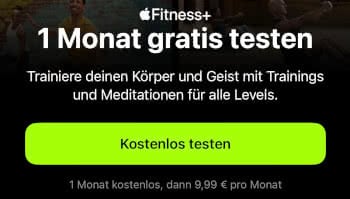
Apple Wallet Neuerungen
Wenn ihr die Wallet-App nutzt, dann habt ihr in iOS 16.1 jetzt die Möglichkeit, Hotelzimmerschlüssel, Autoschlüssel und andere Zugangsschlüssel direkt und sicher z. B. über iMessage oder WhatsApp mit anderen Personen zu teilen. Wenn ihr die Wallet-App gar nicht nutzt, dann wird es euch hingegen freuen, dass ihr diese nun erstmals auch komplett von eurem iPhone löschen könnt.
Fehlerbehebungen
Wie sich den Release Notes von iOS 16.1 entnehmen lässt, wurden im Rahmen des Updates nicht nur neue Funktionen bereitgestellt, sondern auch ein paar Fehler auf dem iPhone beseitigt:
- Gelöschte Konversationen werden möglicherweise in der Konversationsliste in „Nachrichten“ angezeigt.
- Inhalte in der Dynamic Island sind im Einhandmodus eventuell nicht verfügbar.
- CarPlay kann unter Umstanden keine Verbindung herstellen, wenn eine VPN-App verwendet wird.
Welche Sicherheitslücken genau mit iOS 16.1 geschlossen wurden, ist noch nicht bekannt. Es ist aber davon auszugehen, dass Apple auch diesmal wieder einige Schwachstellen im System behoben hat, sodass ihr das Update zeitnah auf eurem iPhone installieren solltet.
iOS 16.1 Update installieren
Bevor ihr das Update installiert, solltet ihr vorher am besten noch ein iPhone Backup (via iCloud bzw. iTunes) erstellen, damit eure Daten nicht verloren gehen, falls beim Update etwas schliefläuft.
Wer nicht warten möchte, bis die Update-Automatik die Aktualisierung in den nächsten Tagen von alleine durchführt, begibt sich in die Einstellungen-App unter „Allgemein“ -> „Softwareupdates“. Mit einem Fingertipp auf „Laden und installieren“ wird der Download gestartet.